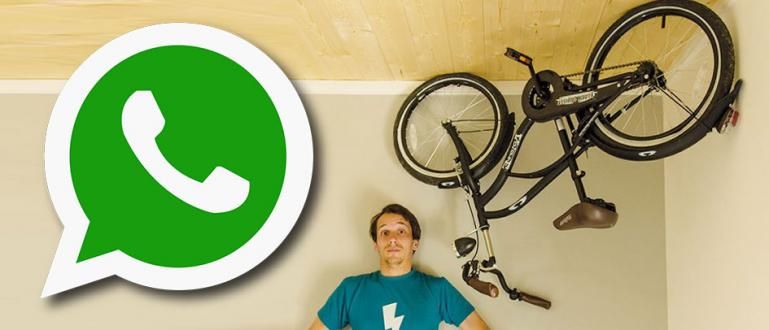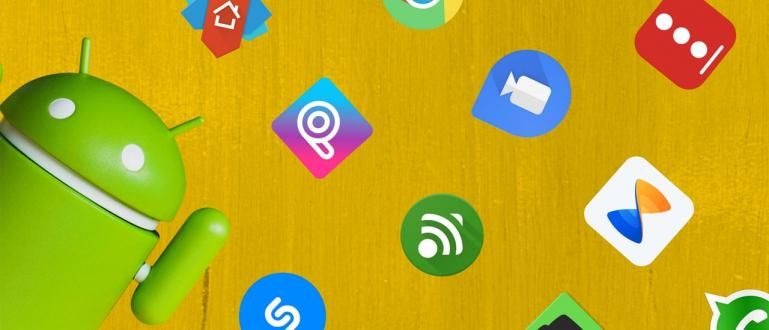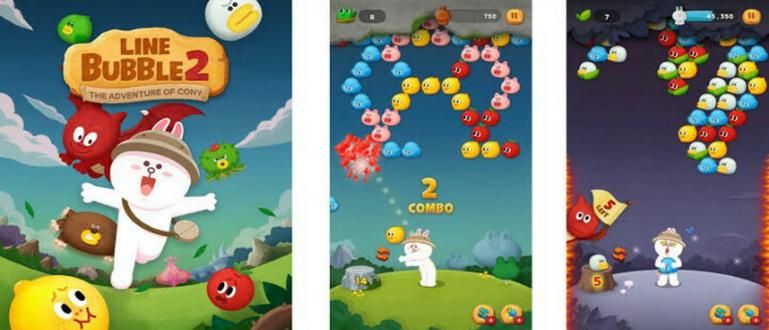Vaše e-mailové jméno je stále směšné a chcete ho změnit na profesionálnější jméno? Podívejte se na tutoriál o tom, jak změnit následující e-mailové jméno Google (aktualizace 2020)
Jak změnit e-mailové jméno v Gmailu nebo Google je určitě další důležitá věc, kterou byste měli vědět, gangu. Nenechte si vytvořit e-mailový účet, aniž byste věděli o dalších souvisejících věcech, včetně změny názvu účtu.
Protože to se nedá popřít překlep alias překlepy se velmi často vyskytují v každodenních činnostech. Není výjimkou, když vytvoříte nový e-mail.
Nechcete být označeni jako hloupí nebo nevkusní jen proto, že jste při vytváření e-mailového účtu udělali překlep? Proto je potřeba vědět jak jak změnit e-mailové jméno na mobilu a notebooku o kterém bude ApkVenue diskutovat níže!
Sbírka jednoduchých způsobů, jak změnit e-mailová jména Google/Gmail
V tomto článku vám ApkVenue řekne 2 způsoby, jak změnit své e-mailové jméno Google nebo Gmail. Nejprve prostřednictvím aplikace prohlížeče na vašem PC / notebooku a nakonec prostřednictvím aplikace Gmail na vašem telefonu Android.
Jen pro informaci, co můžete změnit pouze název účtu Gmail. Protože dosud neexistuje způsob, jak změnit dříve zaregistrovaný účet Gmail. Pokud chcete změnit adresu, vytvořte novou.
Je to docela snadné, opravdu. Pokud jste zvědaví a chcete si sami vyzkoušet, jak změnit své e-mailové jméno, podívejte se na vysvětlení níže!
Jak změnit jméno Gmailu na PC/notebooku
Nejprve bude ApkVenue diskutovat o tom, jak změnit název e-mailu Google / Gmail na počítači nebo notebooku. K tomu samozřejmě potřebujete stabilní připojení k internetu a aplikaci prohlížeče.
1. Otevřete Prohlížeč a přihlaste se k Gmailu
- Otevřete aplikaci prohlížeče nainstalovanou na vašem PC / notebooku. Pak, přejděte na web Gmail (gmail.com) pro přístup k vašemu e-mailu Google. Přihlásit se do Gmailu pomocí stávajícího účtu Google.

2. Přejděte na „Nastavení“
- V pravém horním rohu e-mailové stránky vyberte nabídku Nastavení který má ikonu ozubeného kola. Vybrat Zobrazit všechna nastavení zobrazit všechny možnosti nastavení, včetně změny jména e-mailu.

3. Vyberte kartu Účty a import
- Na nové stránce, která se otevře, klepnete na kartu Účty a import (Viz obrázek v kroku č.4).
4. Kliknutím na 'Upravit informace' změňte název e-mailu
- Hledejte segment Odeslat poštu jakoa poté vyhledejte e-mailovou adresu, kterou chcete přejmenovat. Klikněte na možnosti upravit informace.

5. Zadejte název nového e-mailu
- Ve sloupci název, vložte značku do prázdného sloupce a napište název nového e-mailu, který chcete.

6. Uložte změny kliknutím na tlačítko „Uložit změny“.
- Uložit výběrem možnosti Uložit změny.
Jak změnit e-mailové jméno Google prostřednictvím telefonu Android
Dále vám ApkVenue řekne, jak změnit své e-mailové jméno Google pouze pomocí telefonu Android. Zde jsou kroky, které byste měli dodržovat:
1. Otevřete aplikaci Gmail
- Otevřete aplikaci Gmail, která je nainstalována v telefonu Android. Pokud jej nemáte, můžete si jej přímo stáhnout pomocí následujícího odkazu:
 Aplikace Sociální sítě a Zprávy Google STÁHNOUT
Aplikace Sociální sítě a Zprávy Google STÁHNOUT 2. Přejděte na stránku nabídky „Nastavení“.
- Klikněte na nabídku, která má ikona 3 svislé čáry v levém horním rohu. Svitek dolů a poté klikněte na Nastavení.

3. Přejděte do nabídky „Spravovat svůj účet Google“.
- Na stránce Nastavení vyberte účet Google, který byl zaregistrován ve vašem mobilním telefonu. Poté vyberte Spravujte svůj účet Google na sekceÚčet.

4. Přejmenujte e-mail Google
- Klepněte na kartu Osobní informace. Změňte svůj e-mailový název ve sloupci název. Do poskytnutých polí zadejte požadované jméno a příjmení.

- Klikněte na tlačítko 'Uložit'
- Klikněte Uložit pro uložení všech změn.
To je Jakův článek o tom, jak změnit své e-mailové jméno Google/Gmail. Oba mají stejné kroky, protože Gmail je e-mailová služba vlastněná společností Google.
Který ze dvou způsobů, jak změnit název e-mailu výše, je podle vás nejjednodušší? Nebo je obojí stejně snadné jako jak obnovit smazané e-maily, o kterých ApkVenue diskutovalo dříve?
Doufejme, že tento článek bude užitečný pro ty z vás, kteří jsou zmatení, dobře! Své komentáře a názory zasílejte do sloupce uvedeného pod tímto článkem.
Uvidíme se zase u dalšího zajímavého Jaka článku, bando. Čau!
Přečtěte si také články o E-mailem nebo jiné zajímavé články z Naufal.